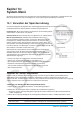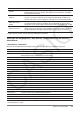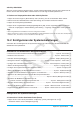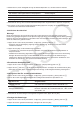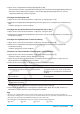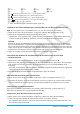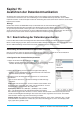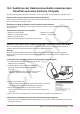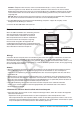User manual - ClassPadII_UG
Kapitel 14: System-Menü 261
Kapitel 14:
System-Menü
Sie können das System-Menü zum Verwalten des ClassPad-Speichers (Hauptspeicher, eActivity-Bereich und
Massenspeicherbereich) und zum Konfigurieren verschiedener Systemeinstellungen verwenden.
14-1 Verwalten der Speichernutzung
ClassPad verfügt über die folgenden drei unabhängigen Speicherbereiche zum Speichern von Daten:
Hauptspeicherbereich, eActivity-Bereich und Massenspeicherbereich.
Hauptspeicher: Dieser Bereich dient zum Speichern von Anwendungsdaten
und Variablen, mit Ausnahme von eActivity.
eActivity-Bereich: Dieser Bereich dient zum Speichern von eActivity-Daten.
Massenspeicherbereich: Sämtliche ClassPad-Daten können als
einzelne VCP-Datei exportiert werden, und einzelne Datenelemente des
Hauptspeichers und/oder eActivity-Bereichs können als einzelne XCP-
Dateien exportiert und in diesem Bereich gespeichert werden. Wenn der
ClassPad über eine USB-Verbindung an einen Computer angeschlossen ist,
kann dieser Bereich zum Übertragen von Daten zwischen dem ClassPad und
dem Computer verwendet werden (Seite 270).
Beim Starten des System-Menüs wird ein Bildschirm mit drei Registern
angezeigt, die jeweils die oben beschriebenen Speicherbereiche
darstellen. Wenn Sie auf eines der Register tippen, wird ein Arbeitsblatt
zum Durchführen der nachfolgenden Operationen für den entsprechenden
Speicherbereich angezeigt.
• Löschen von Daten im Hauptspeicher und eActivity-Bereich
• Suchen nach und Löschen von Dateien und Ordnern im
Massenspeicherbereich sowie Erstellen und Umbenennen von Ordnern
• Importieren und Exportieren von Daten (Variable und eActivity)
zwischen dem Hauptspeicher und dem eActivity-Bereich sowie dem
Massenspeicherbereich
Verwenden des „Storage“-Arbeitsblattes
Zunächst wird das [Storage]-Arbeitsblatt angezeigt, wenn Sie das System-Menü starten. Mithilfe dieses
Arbeitsblattes können Sie Dateien importieren und exportieren. Weitere Informationen finden Sie unter
„Arbeiten mit VCP- und XCP-Dateien“ (Seite 272). Hier werden die Inhalte des Massenspeicherbereichs angezeigt
und die Vorgehensweise zum Umbenennen und Löschen einer Datei.
u Anzeigen von Inhalten des Massenspeicherbereiches
1. Tippen Sie im Fenster des System-Menüs auf das [Storage]-Register.
2. Wählen Sie „View Storage & Import“ und tippen Sie anschließend auf [Select].
• Daraufhin wird das „Storage“-Dialogfeld angezeigt. Die Ordner und Dateien im Massenspeicherbereich
werden eingeblendet.
3. Führen Sie im „Storage“-Dialogfeld die nachfolgend beschriebenen Ordner- und Dateioperationen durch.
Um dies zu tun: Vorgehensweise:
Löschen eines Ordners
oder einer Datei
Aktivieren Sie das Kontrollkästchen des Ordners oder der Datei, den bzw. die
Sie löschen möchten, und tippen Sie anschließend auf [File] - [Delete].